Rivediamo tutti gli articoli in cui abbiamo parlato di iBooks grazie al manuale: «Inizia con iBooks«. Nel primo post, abbiamo parlato dell'interfaccia che aveva l'applicazione; In un secondo, come entrare nel negozio, acquistare libri o caricare libri da un altro luogo (senza un negozio); e infine, nel terzo post, parliamo delle opzioni che abbiamo durante la lettura del libro: cronologia, capitoli, segnalibri, note ...
In questo quarto articolo, ci concentreremo sulla lettura più pratica: sottolineatura, creazione di note, segnalibri, definizione di una parola ... Tutto ciò che riguarda gli strumenti di studio di iBooks. Ma attenzione! gli strumenti di studio non sono solo per gli studenti. Dopo il salto spiego:
Lavorare in iBooks: opzioni e strumenti di formattazione aggiuntivi
Per imparare tutto ciò che spiegheremo oggi, dobbiamo prima farlo seleziona parte del nostro testo:
Quando selezioniamo, appariranno diverse cose in alto:
- Copia: Se clicchiamo su questo pulsante, ciò che abbiamo selezionato verrà copiato e possiamo incollarlo in qualsiasi altra parte di iOS.
- Definire: iBooks porta con sé un dizionario con il quale possiamo scoprire il significato di alcune parole che non capiamo leggendo un libro o studiando appunti universitari. Se per caso la parola non è nel file dizionario che Apple porta, avremo la possibilità di accedere a Internet o Wikipedia per cercare il significato. Normalmente usiamo Internet o alla wikipedia per capire qualche espressione.
- Evidenziare: Sottolineare colori con iBooks. Lo vedremo più avanti, in una sezione a parte.
- Nota: Se vogliamo lasciare un piccolo nota in una frase o una parola nel libroBasta fare clic su "Nota" e scrivere quello che vuoi. Per assicurarci di aver lasciato la nota pubblicata, avremo un file post-it accanto alla frase in cui abbiamo inserito la nota.
- Ricerca: Ieri abbiamo visto che in iBooks c'era un motore di ricerca per cercare una parola, un nome o un'espressione nell'intero libro. Se facciamo clic sulla ricerca, andremo direttamente al motore di ricerca con la parola o parole che abbiamo selezionato
- Condividi: Non sorprende che in molti libri ci siano citazioni di filosofi che ci fanno pensare o ci piacciono. Se abbiamo questo caso o vogliamo condividere un pezzo di testo tramite il file Mail, iMessage, Twitter o Facebook basta cliccare su "condividi" e seguire le istruzioni.
Formattazione del testo: evidenziazione
Per iniziare a formattare il nostro testo con la sottolineatura dovremo selezionare una parte di testo e premere «Evidenzia». Eccotene alcune indicazioni:
- Se vogliamo cambiare il colore: Dovremo premere la prima icona che appare con tre palline verdi, blu e rosa. Abbiamo i seguenti colori per evidenziare il nostro testo: arancione, verde, blu, rosa, viola e solo sottolineato.
- Per rimuovere l'evidenziazione / sottolineatura: Abbiamo un pulsante proprio accanto al precedente in cui è presente una pallina bianca con una linea rossa diagonale. Se lo premiamo, l'evidenziazione o la sottolineatura scompariranno.
Goditi iBooks! Ti aspetto!
Maggiori informazioni - Guida introduttiva a iBooks (I): primo sguardo all'app |Guida introduttiva a iBooks (II): archivia e inserisci libri sull'iPad|Guida introduttiva a iBooks (III): lettura di libri

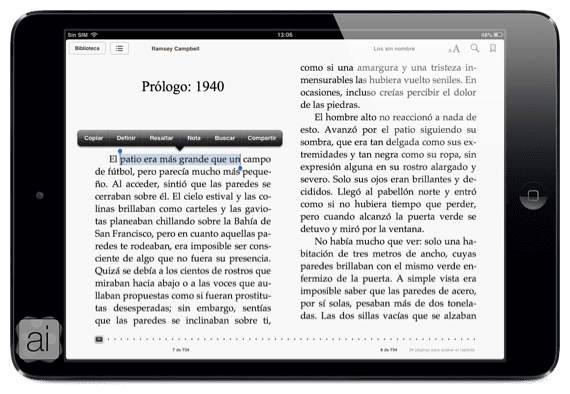
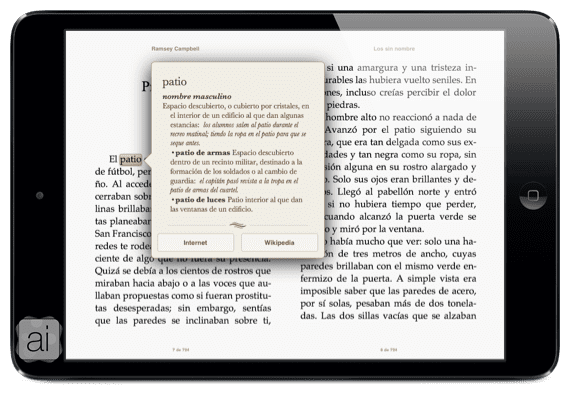
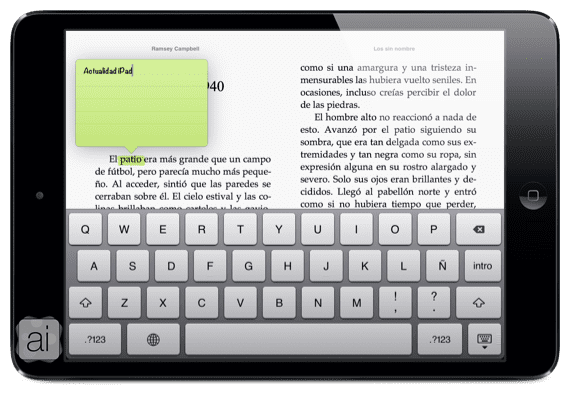


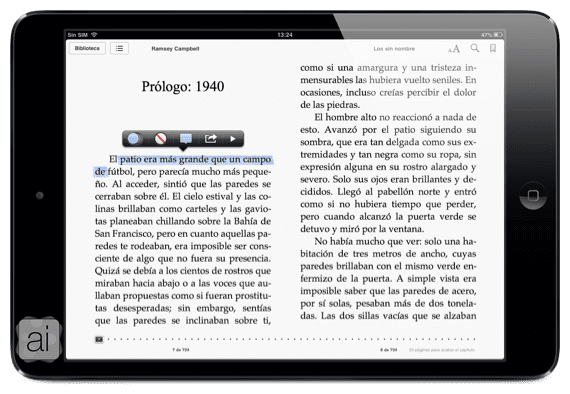
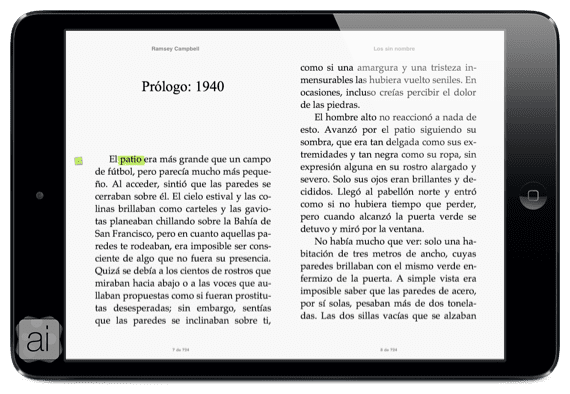

davvero buono. Grazie.
Ciao, qualcuno potrebbe aiutarmi, la mia applicazione ibooks non ha l'evidenziazione o aggiunge note, come installarla. Grazie